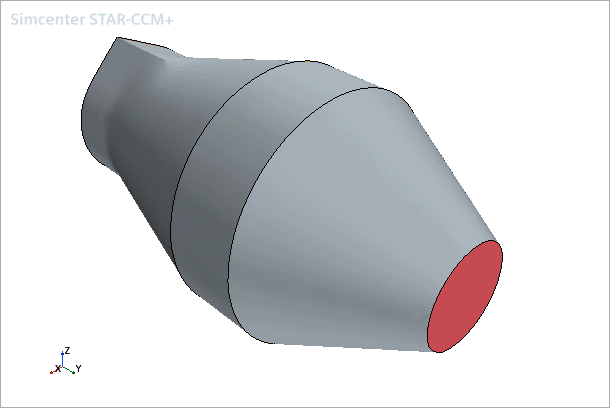可视化导入的网格
导入后自动创建一个几何场景。检查图形窗口中的几何场景 1屏幕。最初,网格的所有零部件以实心、着色表面显示。
-
单击其中一个零部件。

所选边界会突出显示,并且屏幕上会显示带有其名称的标签。
在模拟窗口中,与该边界对应的节点也会突出显示。
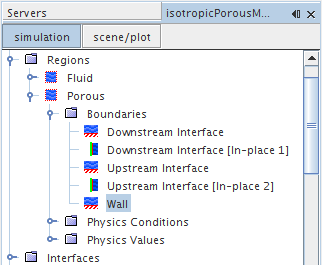
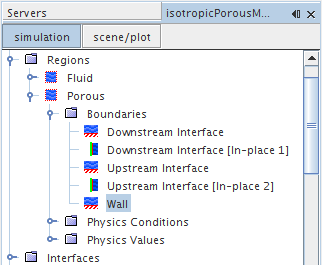
同样,如果在模拟窗中选中任何其他边界节点,与该边界对应的表面会在图形窗口中突出显示。
- 左键单击图形窗口内的任何位置,然后沿任意方向拖动鼠标。视图将围绕单击鼠标左键(标记为小方框)的位置旋转。
- 同样,右键单击鼠标并沿任何方向拖动,以平移或改变屏幕。
- 要放大或缩小视图,请在图形窗口内单击鼠标中键,然后上下移动鼠标。
-
如下所示,单击几何场景 1 窗口顶部的
 按钮,然后选择,而不使用鼠标工具大致调整视图。
按钮,然后选择,而不使用鼠标工具大致调整视图。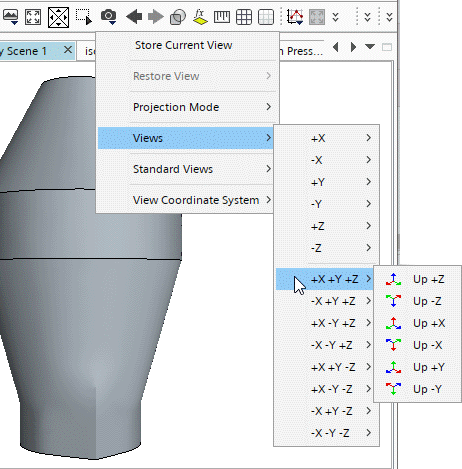
-
使用鼠标按钮来放大视图并定位零部件,以使其和下图所示相同。